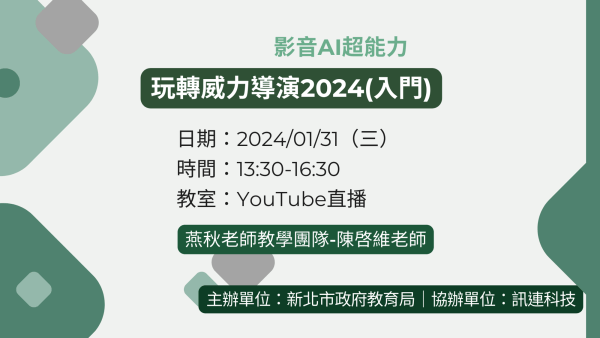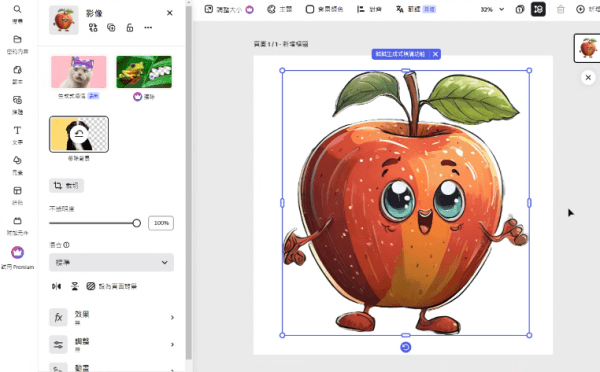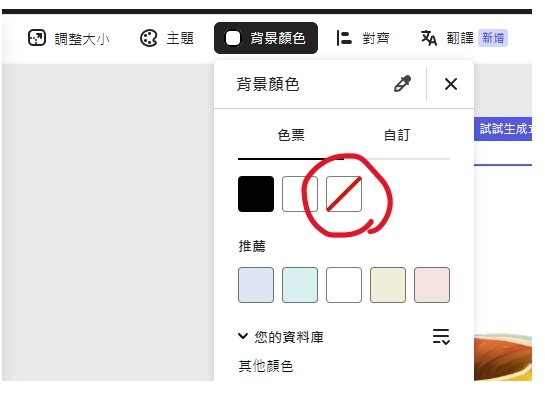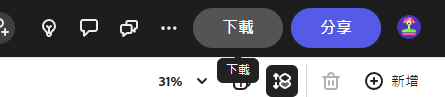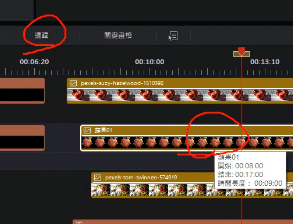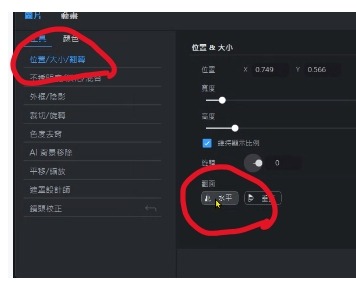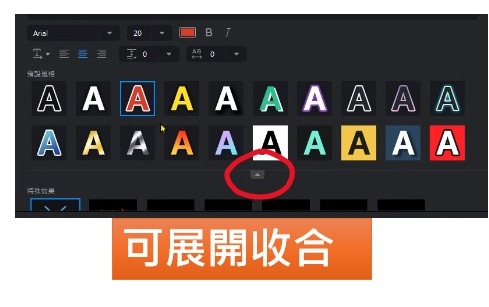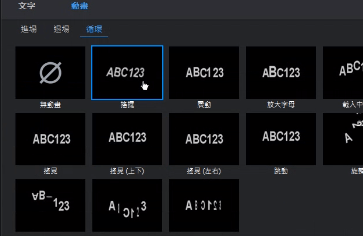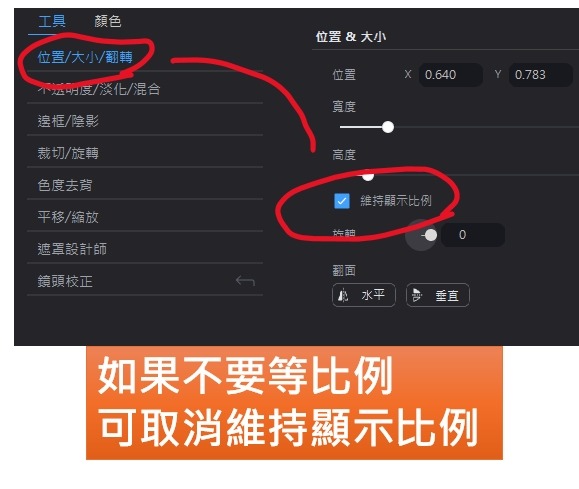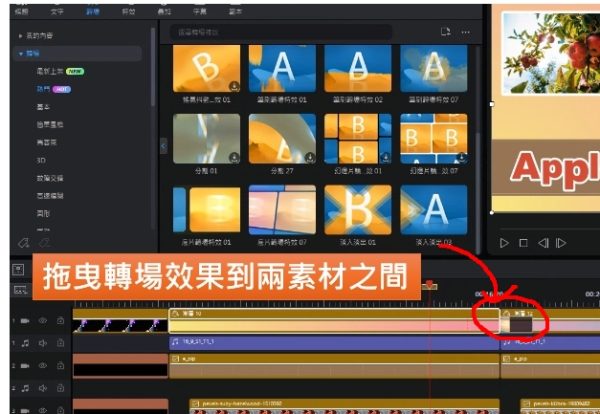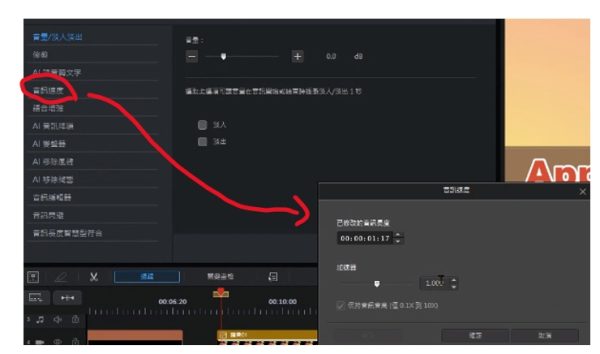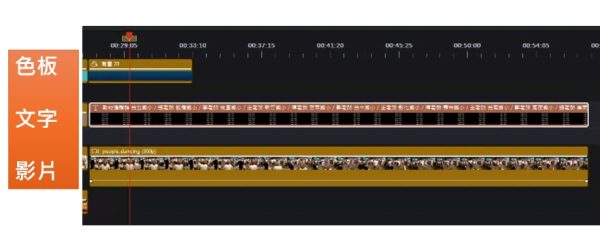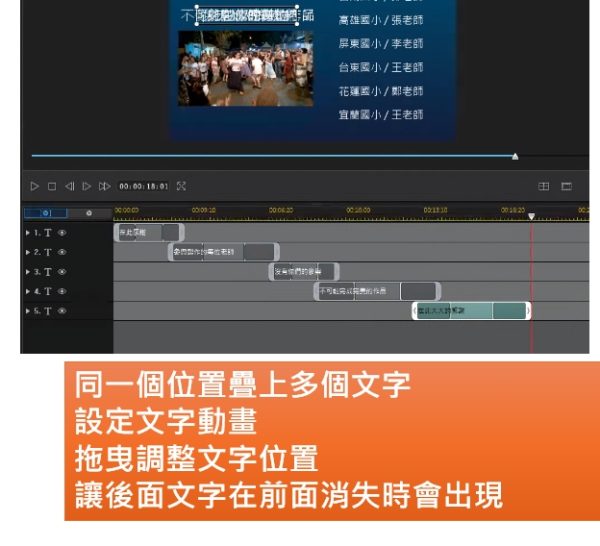日期:113年1月31日(三)
時間:13:30 – 16:30
地點:線上
公文與附件:
課程須知:
課程講師:燕秋老師教學團隊-陳啓維老師 (FB / YouTube)
課程大綱
- 威力導演2024使用者界面
- 基本剪輯
- 新版文字格式
- 循環動畫
- 背景音樂調整
- 輸出影片設定
相關連結:
- 影音AI超能力-玩轉威力導演2024(實戰)(112-2 教師教學科技增能培訓課程)(1130410)
- 影音AI超能力-玩轉威力導演2024(進階)(112-2 教師教學科技增能培訓課程)(1130326)
- 影音AI超能力-玩轉威力導演2024(初級)(112寒假教師教學科技增能培訓課程)(1130221)
- YouTube直播:【高雄】20240110 影音AI超能力-玩轉威力導演2024入門
- 111學年度第2學期新北市教師研習-威力導演 21 入門應用(1120726)
- 111學年度第2學期新北市教師研習-威力導演 21 進階應用(一)-關鍵畫格應用(1120802)
- 111學年度第2學期新北市教師研習-威力導演 21 進階應用(二)-學影片錄製及後製技巧(1120802)
- 碧華國小資訊教育中心-威力導演
- Adobe Firefly 生成式 AI 創建影像(1130129)
課程紀錄:
- 先安裝威力導演2024
- 可下載免費影片剪輯軟體:威力導演基礎版
- 威力導演2024的前一版為威力導演21
- 新北市教育局統購的威力導演22,就是威力導演2024。
- 新北的版本是極緻版,不支援AI功能
- 安裝前,先移除舊版威力導演
- 介紹威力導演2024使用者界面
- 媒體、文字、轉場、特效、疊加、字幕、範本
- 選好一個「片頭」範本,要有標題,修改所需的文字,可選擇【儲存範本】或【新增至時間軸】放至下方軌道工作區。
- 建立「片段群組」:尋找照片類的範本,群組-範本元素,再複製一份。
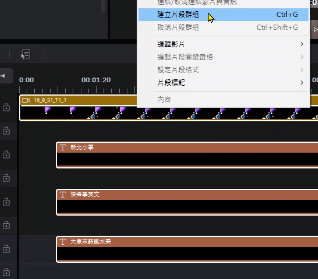
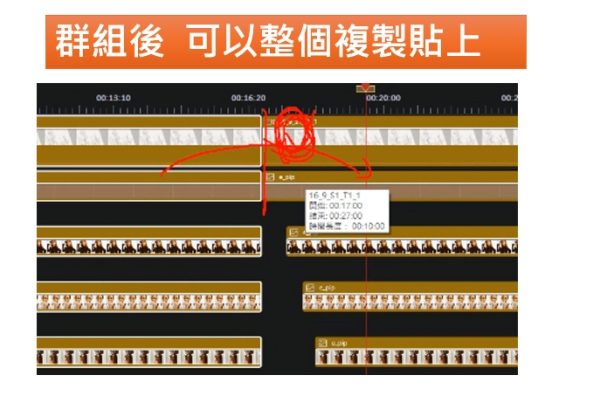
- 先下載素材,小一點就好,匯入素材,取代>軌道素材
- Pexels 免費圖庫相片:下載相片匯入到威力導演
- Adobe Firefly 生成可愛水果圖,放入影片軌道編輯。
- 圖片匯入威力導演,取代>軌道素材 → 編輯
- 修改文字與動畫
- 放入轉場,放在兩個物件中間
- 雅婷文字轉語音,放入軌道,範本模組>群組,音訊速度>0.7,複製3次。
- 製作「片尾」內容:【記得先存檔】
- 製作「連續出現文字」效果:
- 製作「背景音樂」
- 輸出影片
- 儲存專案